Microsoft, alături de versiunea Windows 10 Technical Preview, a lansat ghidul rapid de utilizare, care vă va ajuta să înțelegeți mai bine acest nou sistem de operare, precum și să aflați cum va arăta Windows 10 oficial după ce va fi lansat. Veți afla cum să descărcați acest ghid rapid de utilizare Windows 10 urmând liniile de mai jos.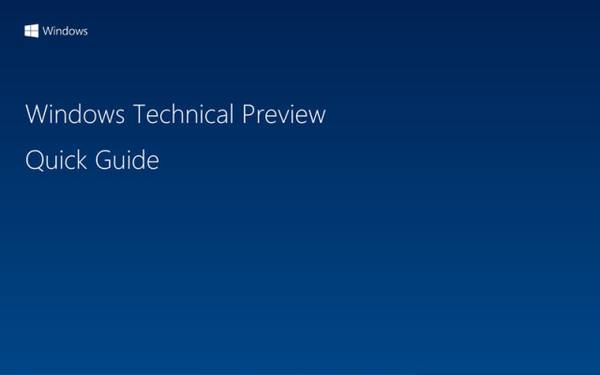
Ghidul de utilizare al previzualizării tehnice Windows 10 va explica două etape principale ale Windows 10, care sunt programul Windows Insider, care vă vor ajuta să obțineți toate versiunile care vor fi disponibile în viitor cu privire la Windows 10 și ghidul de previzualizare tehnică Windows, care vă va spune totul trebuie să știți despre acest nou sistem de operare pe care ni l-a oferit Microsoft.
Cum se descarcă ghidul rapid de utilizare Windows 10?
Pașii pe care trebuie să-i urmați pentru a accesa și descărca ghidul de utilizare pentru Windows 10 sunt afișați mai jos:
- Accesați funcția desktop a sistemului dvs. de operare Windows.
- Faceți dublu clic (clic stânga) pe pictograma browserului de internet pe care o utilizați
Notă: acest tutorial este conceput pentru Mozilla Firefox, dar are același principiu ca și celelalte browsere pe care le-ați putea folosi. - Acum va trebui să faceți clic stânga sau să atingeți linkul postat mai jos
- Descărcați aici un ghid rapid de utilizare pentru Windows 10 Technical Preview
- Acum, după ce accesați linkul, ar trebui să aveți în față ghidul rapid al utilizatorului, dar pentru a-l descărca va trebui să faceți clic stânga sau să atingeți butonul de descărcare situat în partea dreaptă sus a ferestrei Mozilla Firefox.
- Acum va trebui să faceți clic stânga sau să atingeți caracteristica „Salvați fișierul” pe care o primiți în fereastra următoare.
- Faceți clic stânga sau atingeți butonul „OK” pentru a începe procesul.
- Acum, pentru a accesa ghidul de previzualizare tehnică Windows 10, va trebui să faceți clic stânga sau să atingeți săgeata îndreptată în jos situată în partea dreaptă sus a Mozilla Firefox.
- Faceți clic dreapta pe Ghidul utilizatorului din lista care apare și faceți clic stânga sau atingeți caracteristica „Deschideți folderul care conține”.
- Acum ar trebui să aveți în față folderul în care a fost salvat fișierul.
- Faceți dublu clic sau atingeți fișierul pentru a-l deschide și sunteți liber să începeți să aflați tot ce trebuie să știți despre noul sistem de operare Windows 10.
De asemenea, puteți încerca să descărcați ghidul de utilizare rapid Windows din alte surse, dar trebuie să aveți grijă. Multe dintre site-urile care propun aceste ghiduri în diferite formate pot încerca doar să acceseze ilegal unele dintre datele dvs. prin intermediul acestor fișiere. Vă recomandăm să încercați să descărcați acest lucru numai de pe pagina oficială Microsoft, deoarece chiar și fișierele PDF pot conține ceva dăunător pentru computerul dvs..
Iată-l, un mod rapid și simplu de a descărca și accesa ghidul rapid de utilizare pentru Windows 10 Technical Preview. De asemenea, dacă aveți întrebări suplimentare cu privire la acest subiect, vă rugăm să nu ezitați să ne contactați postând în secțiunea de comentarii a paginii un pic mai jos.
CITIȚI ȘI: Oferte uimitoare de vacanță: cumpărați acest notebook ASUS Windows 8.1 la doar 99 USD
Nota editorului: Această postare a fost publicată inițial în decembrie 2014 și de atunci a fost renovată și actualizată pentru prospețime, acuratețe și exhaustivitate.
A fost aceasta pagina de ajutor? da nu Vă mulțumim că ne-ați informat! De asemenea, ne puteți ajuta lăsând o recenzie pe MyWOT sau Trustpillot. Profitați la maximum de tehnologia dvs. cu sfaturile noastre zilnice Spune-ne de ce! Nu sunt suficiente detalii Greu de înțeles Altele Trimite- Toate sfaturile pentru Windows 10 pe care trebuie să le cunoașteți
 Friendoffriends
Friendoffriends


